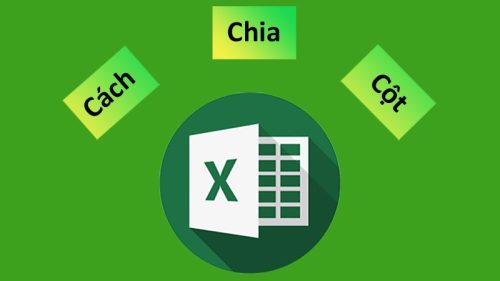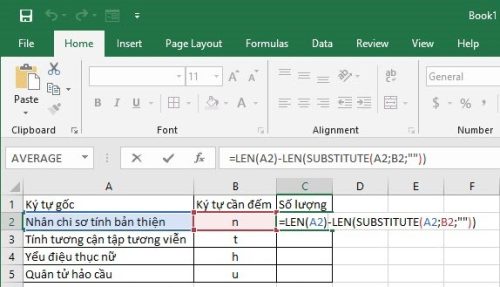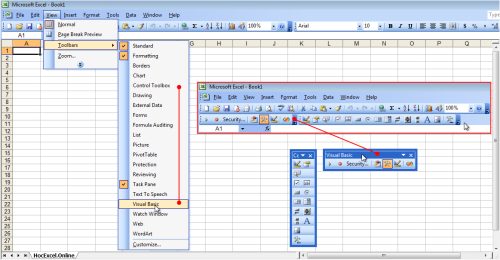Cách tìm chữ trong word là chủ đề tiếp theo mà chúng tôi muốn mang đến cho người dùng. Nội dung đề cập của chúng tôi trong bài viết này là cung cấp cho mọi người cách tiếp cận về lợi ích, cách thực hiện việc tìm chữ và một số vấn đề quan trọng khác để các bạn tham khảo. Những kiến thức hữu ích này sẽ là hành trang cho bạn khi sử dụng word.
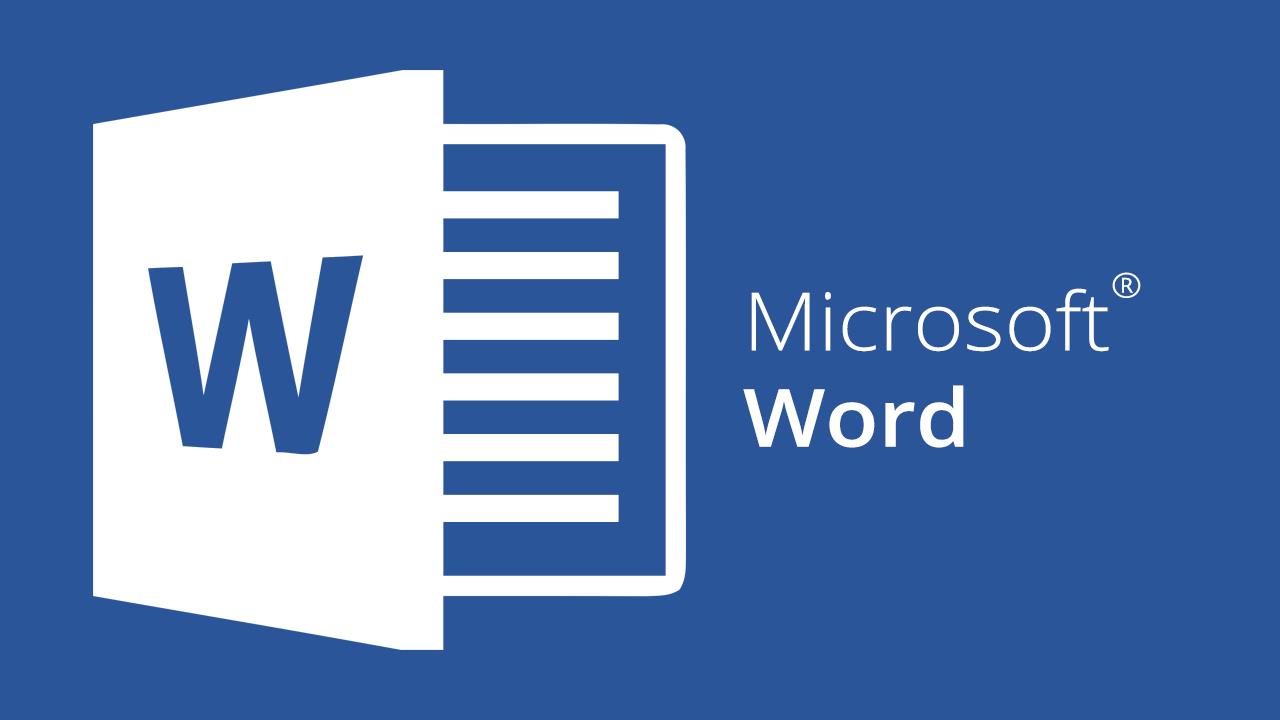
Mục đích của việc tìm chữ và thay thế chữ trong word
Trước khi đi tìm hiểu cách tìm chữ trong word thì chúng tôi sẽ sơ lược về những công dụng hay mục đích của việc tìm chữ cũng như thay thế chữ trong word. Theo đó, mục đích của việc tìm chữ, thay thế chữ trong word cơ bản như sau:
Thứ nhất, đây là phương pháp giúp người dùng tìm được tất cả các chữ giống nhau một cách dễ dàng, nhanh chóng và đảm bảo chính xác tuyệt đối.
Thứ hai, việc tìm kiếm chữ này mang lại cho chúng ta có thể đếm số lần xuất hiện của một từ nào đó trong văn bản.
Cuối cùng, việc tìm kiếm, thay thế giúp chúng ta có thể thay các từ, các chữ chỉ bằng một thao tác dễ dàng.
Sau đây, chúng tôi sẽ hướng dẫn các bạn cách tìm chữ và thay thế chữ trong word nhé.
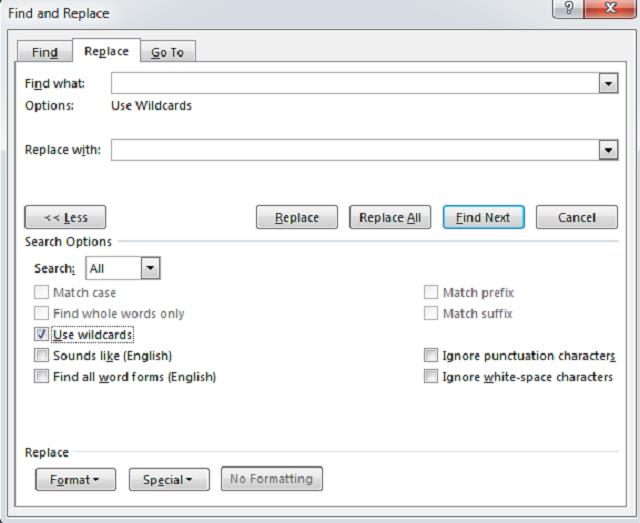
Hướng dẫn người dùng cách tìm chữ trong word
Để tìm và thay thế các chữ trong word, các bạn thực hiện theo các bước như sau:
Bước 1: Các bạn mở file word của mình lên và tìm mục Home để chọn rồi tiếp tục chọn mục Find hoặc các bạn cũng có thể click vào tổ hợp phím Ctrl +F.
Bước 2: Tiếp theo, chúng ta nhập chữ mà mình cần tìm kiếm sau đó click chọn Ok hoặc nhấn phím enter trên bàn phím của chúng ta.
Các bạn đã thấy được chữ mà chúng ta đang muốn tìm kiếm hiện ra trước mắt chúng ta rồi. Cách tìm chữ này rất đơn giản đúng không, chỉ mất vài giây và bằng vài thao tác đơn giản là chúng ta đã tìm được những chữ như chúng ta mong muốn rồi đấy.
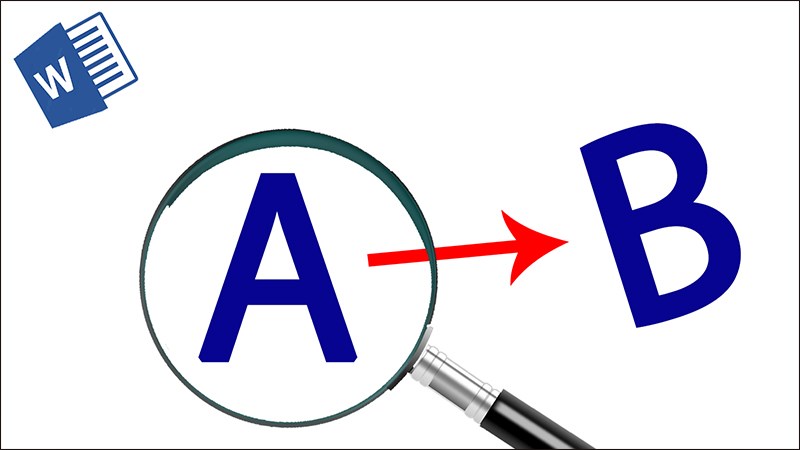
Cách thay thế chữ trong word
Để thay thế chữ trong word, các bạn thực hiện theo hướng dẫn của chúng tôi sau đây:
Bước 1: Trên file word của các bạn, chúng ta tìm và chọn mục Home rồi chọn Replace hoặc các bạn cũng có thể click chọn tổ hợp phím Ctrl +H để mở bảng thay thế.
Bước 2: Các bạn tiến hành nhập chữ mà mình muốn tìm kiếm để thay thế vào ô Find What.
Bước 3: Nhập chữ mà bạn muốn thay thế vào ô Replace with.
Bước 4: Khi click chuột vào find next, màn hình sẽ bôi đen lần lượt các chữ mà các bạn đang tìm kiếm.
Bước 5: Nếu bạn chọn thay thế từng chữ thì mỗi lần click chọn replace là một lần thay thế hoặc chọn replace all để thay thế toàn bộ. Khi hệ thống đã báo đã thay thế xong, các bạn chỉ cần click vào OK để hoàn thành việc thay thế chữ.
Các vấn đề liên quan đến cách tìm chữ trong word đã được chúng ta cùng tìm hiểu xong. Tại website của chúng tôi có địa chỉ tại : https://kitudacbiet.co là một nơi mà bạn có thể hoàn toàn tin tưởng để tìm kiếm những kiến thức về word. Mọi vấn đề mà bạn quan tâm nhất đều được chúng tôi liên tục cập nhật để mọi người tham khảo khi cần.